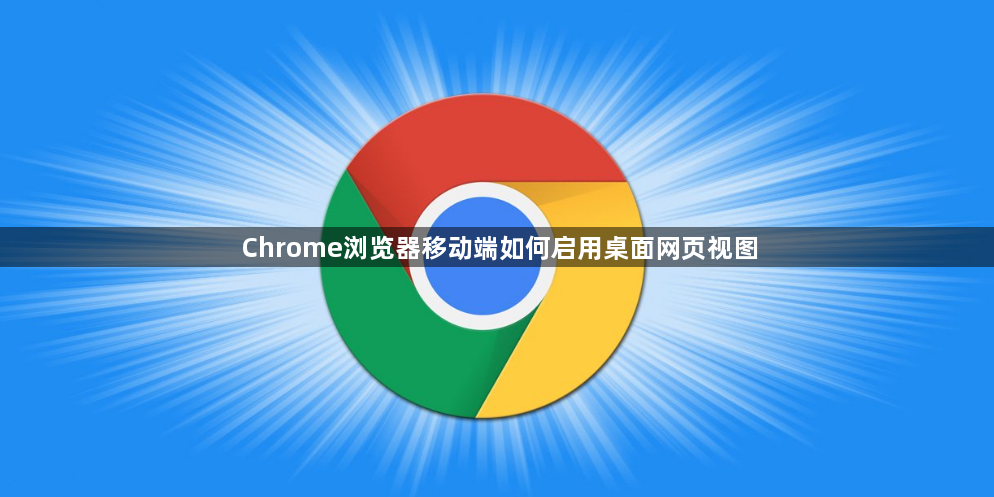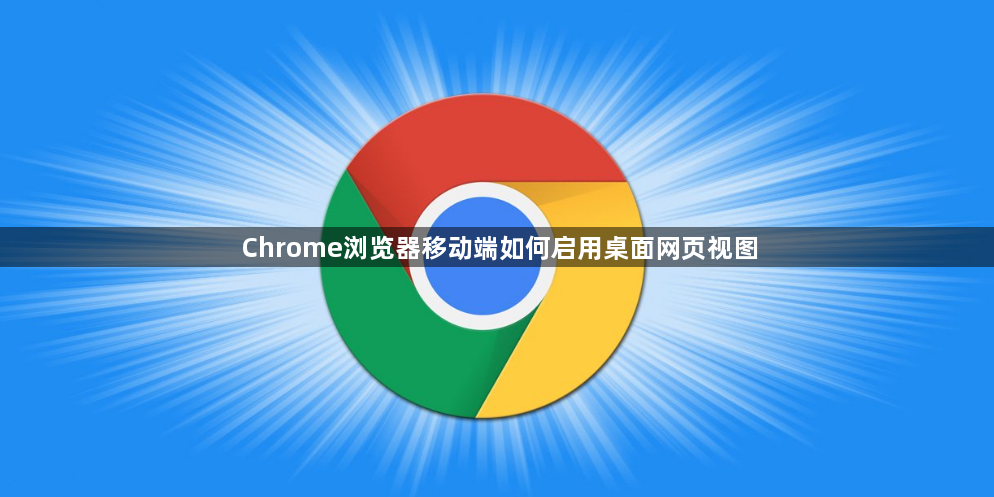
以下是Chrome浏览器移动端启用桌面网页视图的方法:
1. 临时启用:打开Chrome浏览器,访问目标网页。点击右上角的三个点图标,在弹出的菜单中选择“桌面版网站”,页面会刷新并显示桌面版布局和内容。若要返回移动版视图,再次点击三个点图标,取消“桌面版网站”的勾选即可。
2. 长期启用:打开Chrome浏览器,在地址栏输入`chrome://flags`,进入实验性功能页面。搜索“request desktop site for tablets on android”选项,点击右边按钮,根据自身需求选择相应设置,如“Enabled for 1920dp+ screens”,然后重启浏览器。重启后,依次打开Chrome设置(点击右上角三个点)->设置->内容设置->默认网站视图,将其设置为“桌面版”。